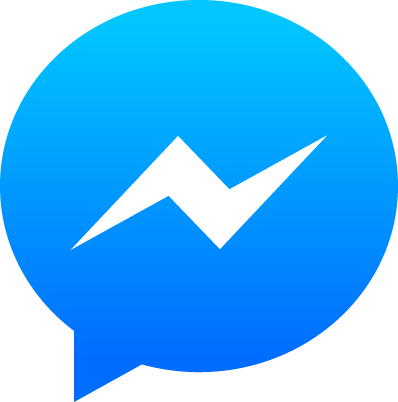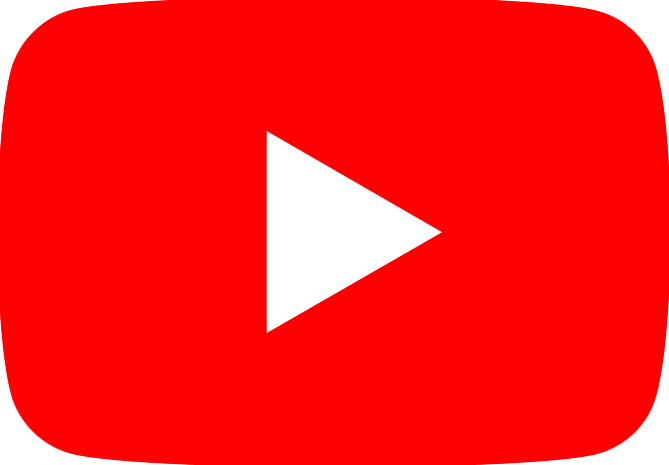Hướng dẫn chia ổ cứng bằng partition wizard 2022
Trên máy tính của bạn ổ cứng là thiết bị sẽ lưu trữ nhiều thông tin, và dữ liệu quan trọng. Đối với những người thường xuyên phải làm việc trên máy tính, ổ cứng luôn trong tình trạng quá tải vì phải lưu trữ nhiều dữ liệu. Vì vậy việc chia ổ cứng sẽ giúp bạn sắp xếp được các thông tin một cách nhanh chóng và dễ dàng cho việc tìm kiếm sau này. Hiện nay trên thị trường có rất nhiều phần mềm hỗ trợ cho bạn thực hiện việc này, nhưng trong bài viết này sẽ hướng dẫn chia ổ cứng bằng Partition Wizard 2022 dành cho máy tính cực kỳ đơn giản mà ai cũng có thể làm được.
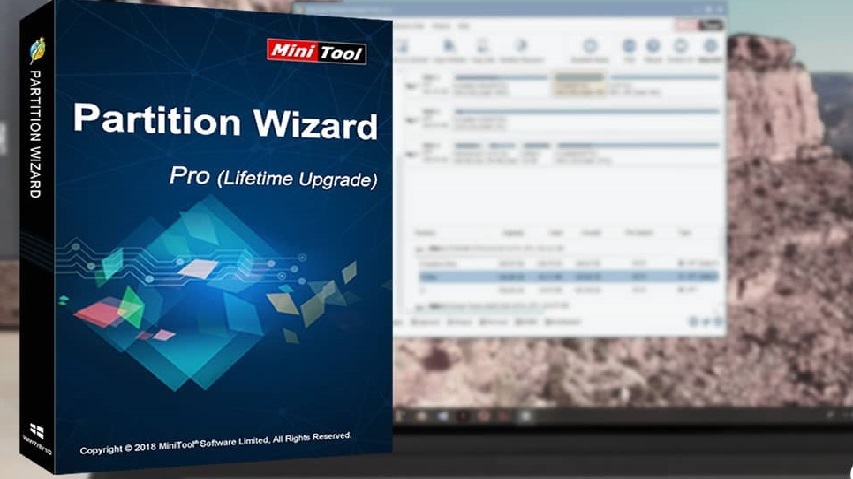
Partition Wizard
Lưu ý trước khi chia ổ cứng
Thực ra bạn có thể thực hiện chia ổ cứng dựa vào công cụ Disk Management trên máy tính cửa mình, tuy nhiên công cụ này vẫn còn tồn tại nhiều khuyết điểm:
- Việc phân vùng ổ cứng không được đơn giản và trực quan như mong muốn.
- Thao tác thực hiện phúc tạp
- Chỉ phân tối đa ổ cứng thành 4 vùng
- Không thể cắt dung lượng của ổ đĩa mà đưa phần trống đó về phía bên trái.
- Phải thực hiện sao lưu bằng tay và di chuyển dữ liệu.
- Chỉ có áp dụng được với ổ đĩa và phân vùng kiểu Primary.
- Không áp dụng được cho tất cả các máy, trong đó không áp dụng được cho Windows XP.
Với nhiều hạn chế như vậy, mình khuyên mọi người không nền dùng cách này để chia ổ cứng. Việc thực hiện chia ổ cứng bằng phần mềm MiniTool Partition Wizard đơn giản hơn rất nhiều mà có thể khắc phục được các hạn chế trong cách chia ổ cứng truyền thống. Và các thao tác chỉ cần thực hiện trong vòng 5 phút.
Trước khi tiến hành chia ổ cứng, người dùng cần lưu ý một vài điểm sau:
- Thực hiện phân vùng hệ điều hành: phân khoảng từ 60 GB >100 GB để tránh bị đầy ổ cứng đang chứa hệ điều hành.Đảm bảo khi đã cài hết các phần mềm cần thiết cho máy, ổ cứng vẫn còn dư khoảng 50%. Việc này sẽ giúp máy tính hoạt động nhanh, ổn định và hết công suất máy.
- Khi phân vùng hệ điều hành bạn phải để ở chế độ Primary. Nếu cài hai hệ điều hành song song, phân vùng nào được Set Active trước thì phân vùng đó sẽ được ưu tiên khởi động trước.
- Nếu thực hiện phân vùng chứa dữ liệu thì để chế độ là Logical.
- Thực hiện phân vùng ổ cứng thì nên để ở định dạng NTFS thay vì FAT32 để ít bị lỗi, và lưu được file có dung lượng lớn hơn 4GB.
- Hạn chế việc chia quá nhiều phân vùng để tránh bị lãng phí dung lượng cho việc quản lý. Nếu ổ cứng lớn hơn 1TB thì chia nó thành 4 phân vùng là hợp lý.
Tải MiniTool Partition Wizard Home Edition
Để có thể sử dụng phần mềm và chia ổ cứng, bạn cần tải chia ổ cứng bằng partition wizard về máy tính. Dưới đây là hướng dẫn chi tiết để tải phần mềm này về máy. Trước khi tài, bạn cũng cần kiểm tra các thông tin tại máy xem đã đủ điều kiện hay không: Bộ nhớ của RAM tối thiểu 1GB, dung lượng trống của đĩa cứng tối thiểu là 200MB, CPU của máy tối thiểu là Intel Dual Core trở lên
Các bước tải phần mềm chia ổ cứng về máy tính:
Bước 1: Truy cập vào đường link dẫn đến phần mềm cần tải sau đây:
Bước 2: Click chuột chọn Download Now để phần mềm được cài đặt về máy
Hướng dẫn cài đặt MiniTool Partition Wizard
Sau khi phần mềm đã được tải về máy, thực hiện các bước sau để cài đặt phần mềm:
Bước 1: Đến vị trí lưu trữ phần mềm vừa tải về, nhấn chuột phải và chọn Run as administrator.

Chọn Run as administrator
Bước 2: Click chọn mục I accept the agreement, sau đó tiếp tục nhấn Next.
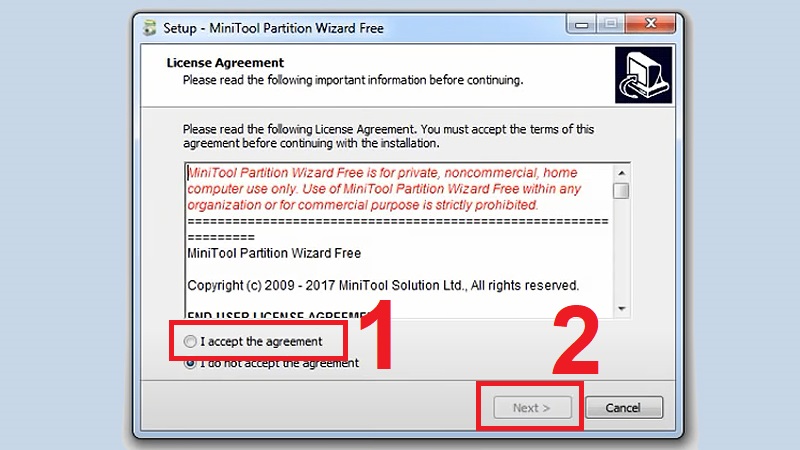
Click chọn I accept the agreement và chọn Next
Bước 3: Tiếp tục chọn Next cho đến khi hiện giao diện hiển thị Installing như bên dưới.
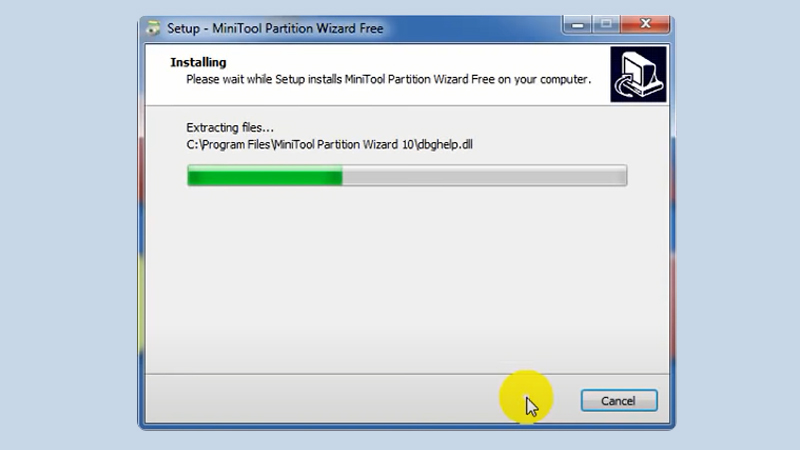
Đợi phần mềm Installing trên máy
Bước 4: Click vào Finish để hoàn tất quá trình cài đặt.

Click chọn Finish để hoàn thành cài đặt
Hướng dẫn sử dụng MiniTool Partition Wizard đơn giản
Bước 1: Mở phần mềm Minitool Partition Wizard, Click chọn ổ cứng cần chia. Sau đó chọn Create để mở Create new Partition trên phần mềm.
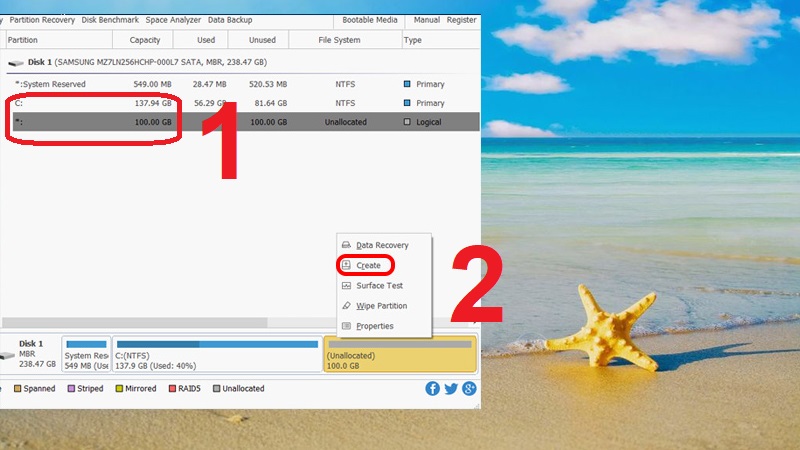
Create để mở Create new Partition
Bước 2: Lúc này máy tính đang hiển thị một bảng thông tin, công việc của bạn là điền đầy đủ theo yêu cầu:
– Partition Label: Thực hiện đặt tên cho phân vùng.
– Create As: Nếu phân vùng chính (chứa hệ điều hành) thì chọn Primary, các phân vùng còn lại chọn Logical.
– Driver Letter: Chọn ký hiệu cho ổ đĩa , thường đặt ký hiệu là chữ cái in hoa A, B, C,..
– File System: Chọn định dạng phân vùng NTFS hoặc FAT32 cho máy. Mọi người nên dùng NTFS vì NTFS ít lỗi hơn FAT32 và có thể lưu các file có dung lượng lớn hơn 4GB.
– Cluster Size:Click chọn Mặc định (Default).
– Size and Location: Hãy kéo từ phải qua trái để thiết lập dung lượng phân vùng mới. Cuối cùng nhấn OK
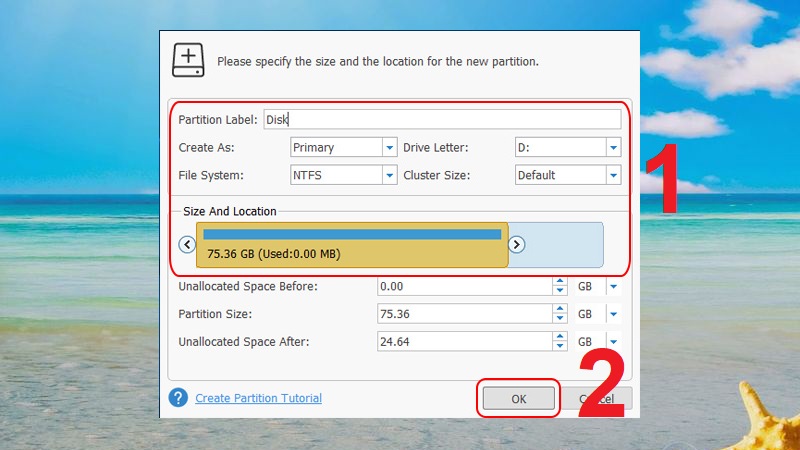
Điền đầy đủ thông tin và click chọn OK
Bước 3:Thực hiện ấn chuột phải vào vào phân vùng chính chứa hệ điều hành có Create As là Primary sau đó chọn Set Active để không gặp lỗi khi ghost Windows.
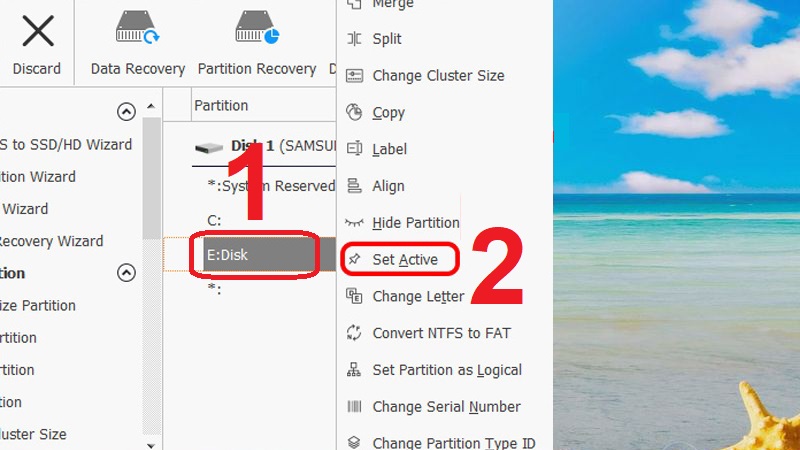
Ấn chuột phải vào phân vùng chính và Click chọn Set Active
Sau đó sẽ có ô thông xin xuất hiện, bạn chỉ cần nhấn Yes là được.
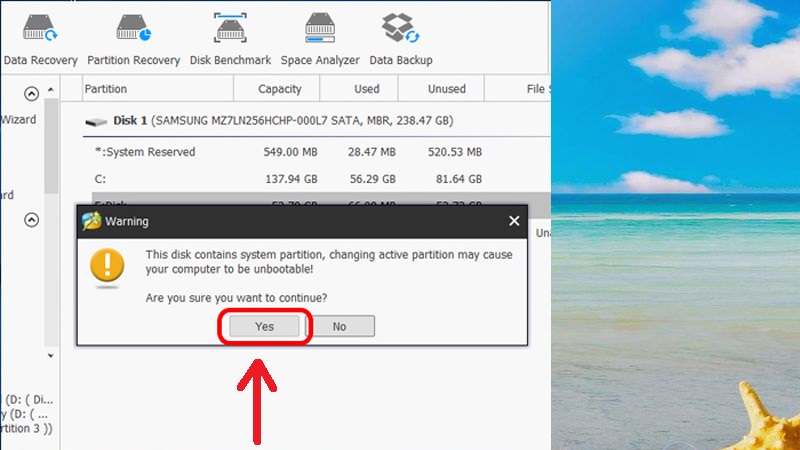
Chọn Yes để xác nhận
Bước 4: Kích chuột phải vào ổ đĩa phân vùng và chọn Rebuild MBR để tránh ghost Windows bị lỗi.

Chọn Rebuild MBR
Lời kết
Việc chia ổ cứng cho máy tính là một việc rất quan trọng và giúp cho máy tính hoạt động được hết công suất mà không lo bị giật hay lag máy. Mặc dùng bạn có thể sử dụng phần mềm Disk Management, nhưng nó vẫn còn một vài hạn chế. Vì vậy Cách chia ổ cứng bằng Partiton Wizard dành cho máy tính cực kỳ đơn giản mà Siêu Thị ổ cứng Sunco cung cấp cho bạn sẽ giải quyết được hết các vấn đề trong việc chia ổ cứng của bạn. Chúc mọi người thành công.